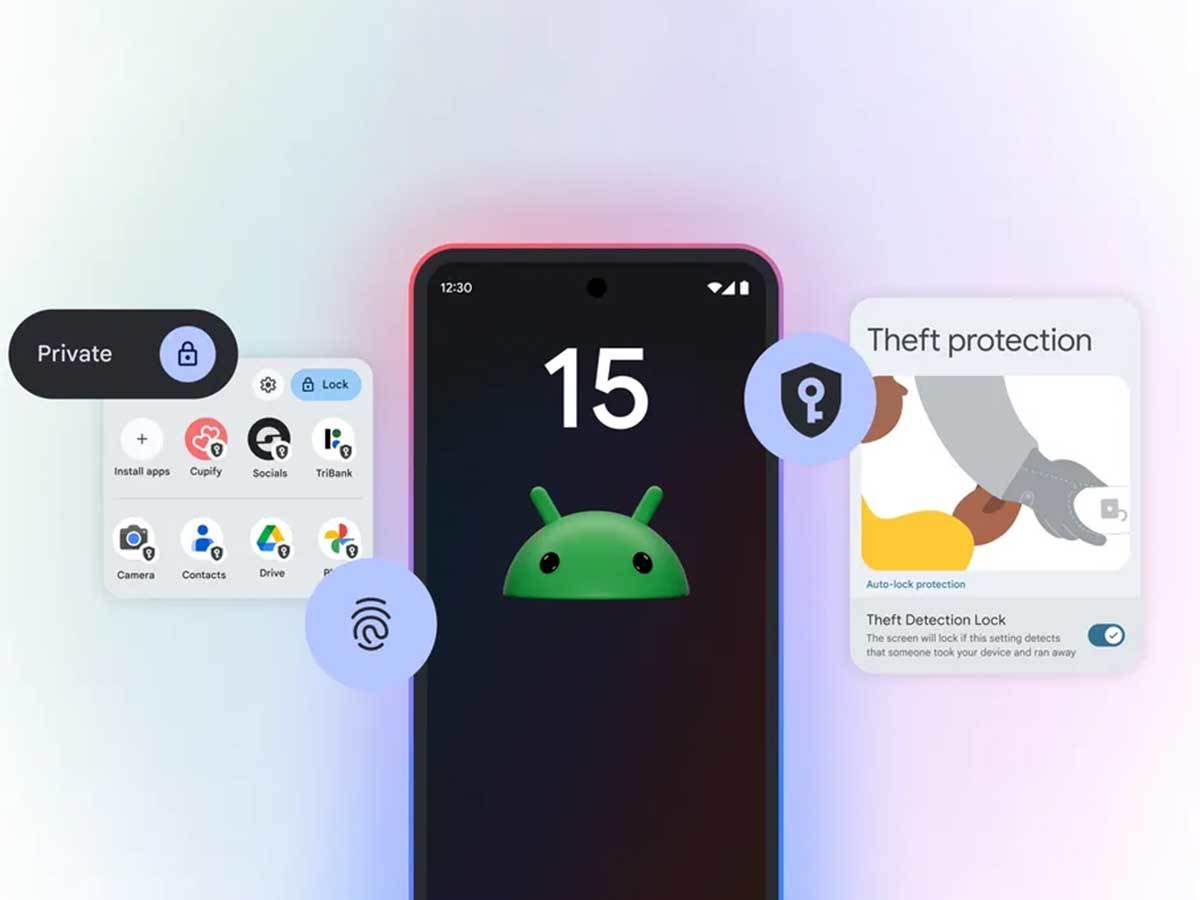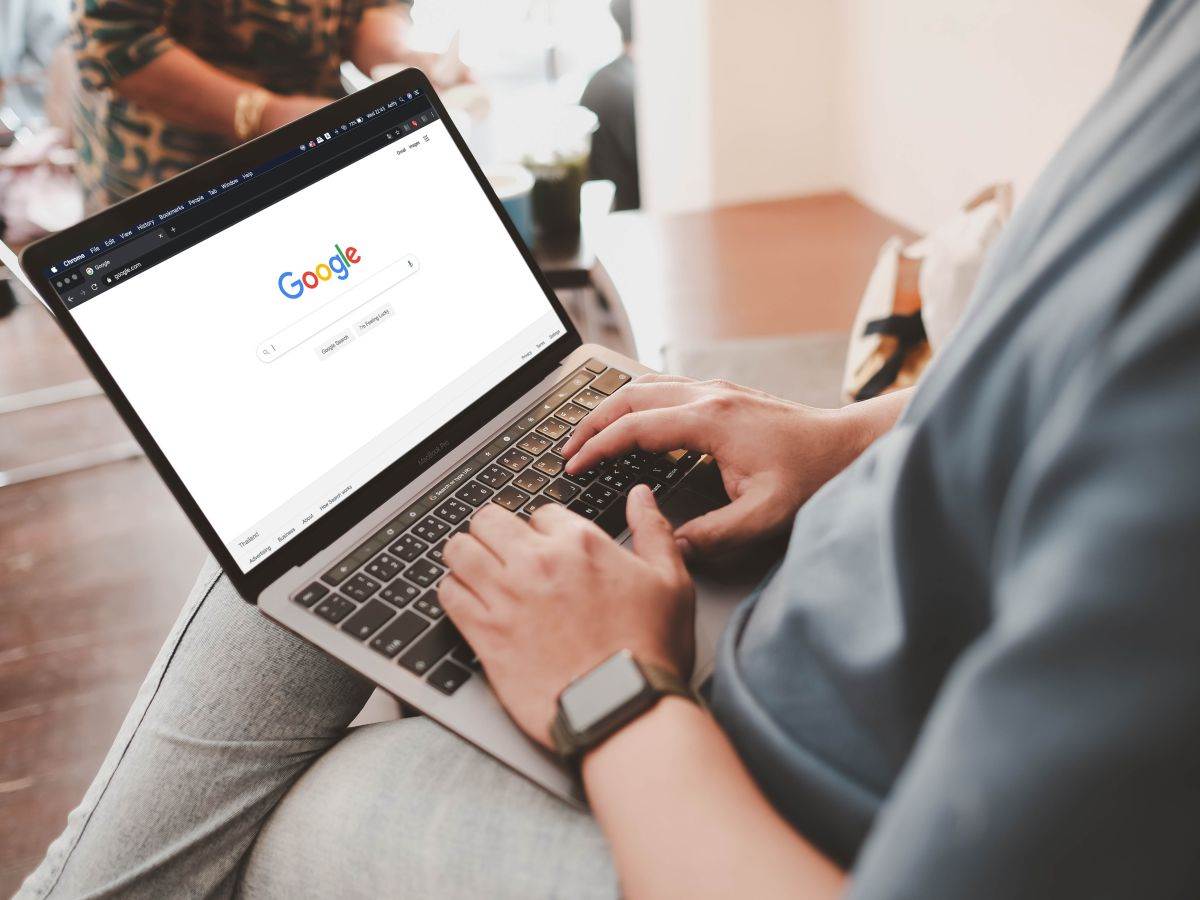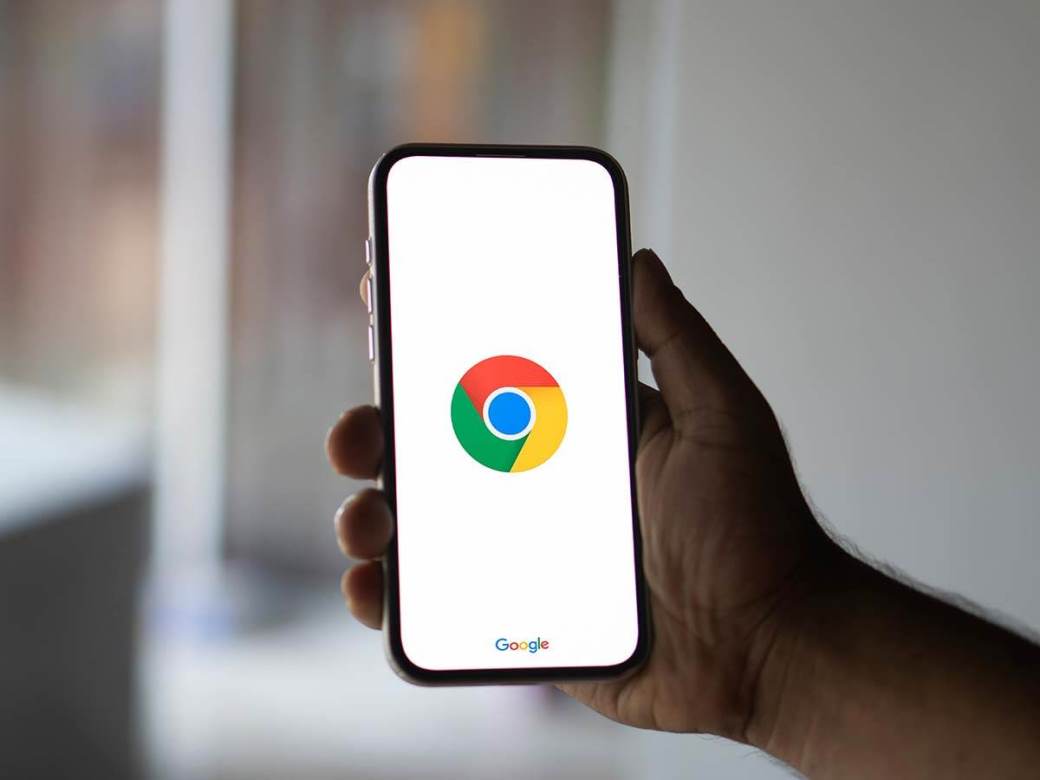Prijavljivanje na sa više različitih uređaja isti Google nalog mnogo olakšava posao kada je o brisanju istorije pretrage na njima reč
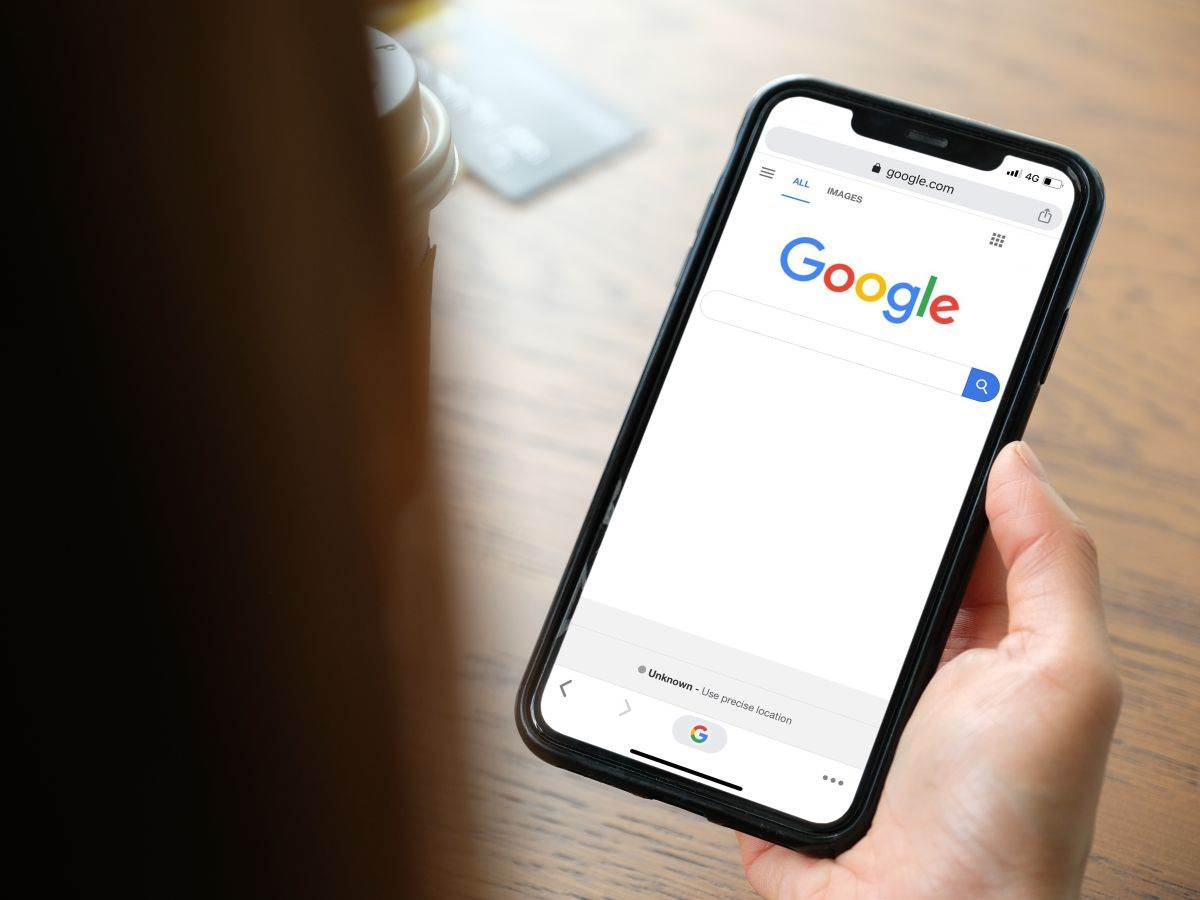
Sve rezultate svega što ste ikada pretraživali putem globalno najpopularnijeg pretraživača interneta, Google je sačuvao u okviru vašeg Google naloga. A to znači da u svakom trenutku možete da pristupite svim rezultatima svake vaših prethodnih pretraga.
I sve dok ste na različitim uređajima prijavljeni putem jednog istog naloga, brisanje istorije pretrage na jednom će obrisati pretragu sa svih vaših uređaja.
Privatnost svoje pretrage možete zaštiti u nekoliko jednostavnih koraka, a kako to da uradite saznajete u nastavku teksta.
Brisanje istorije pretrage – Google Search aplikacija
- Otvorite Google Search aplikaciju.
- Tapnite prstom na profilnu sliku u gornjem desnom uglu.
- Zatim otvorite Search history.
- Tapnite prstom na plavu Verify ikonicu na dnu strane da biste potvrdili svoj identitet.
- Zatim tapnite prstom na Continue i potom unesite svoju lozinku, PIN, šablon za otključavanje ili otisak prsta.
- Kompletna istorija vaše pretrage će se pojaviti na dnu stranice, sa "X" za poništavnje pored svake stavke za svaki prethodni datum.
- Tapnite na "X" za svaki rezultat pretrage koji želite da obrišete.
- Da biste obrisali sve rezultate pretrage odjednom, tapnite na plavu Delete ikonicu, pa zatim odaberite jednu od sledećih opcija: Delete today, Delete custom range, Delete all time ili Auto-delete
- Pomoću prve tri opcije brišete sve pretrage za tekući dan, za određeni period ili sve redom. Auto-delete automatski briše sve pretrage starije od 3, 18 ili 36 meseci.
Koju god opciju da odaberete, istorija pretrage (Search) će biti trajno uklonjena. Međutim, to ne znači i da su rezultati obisani (browsing history). Zato pratite sledeće korake kako biste očistili reziltate pretrage iz svog Chrome pretraživača
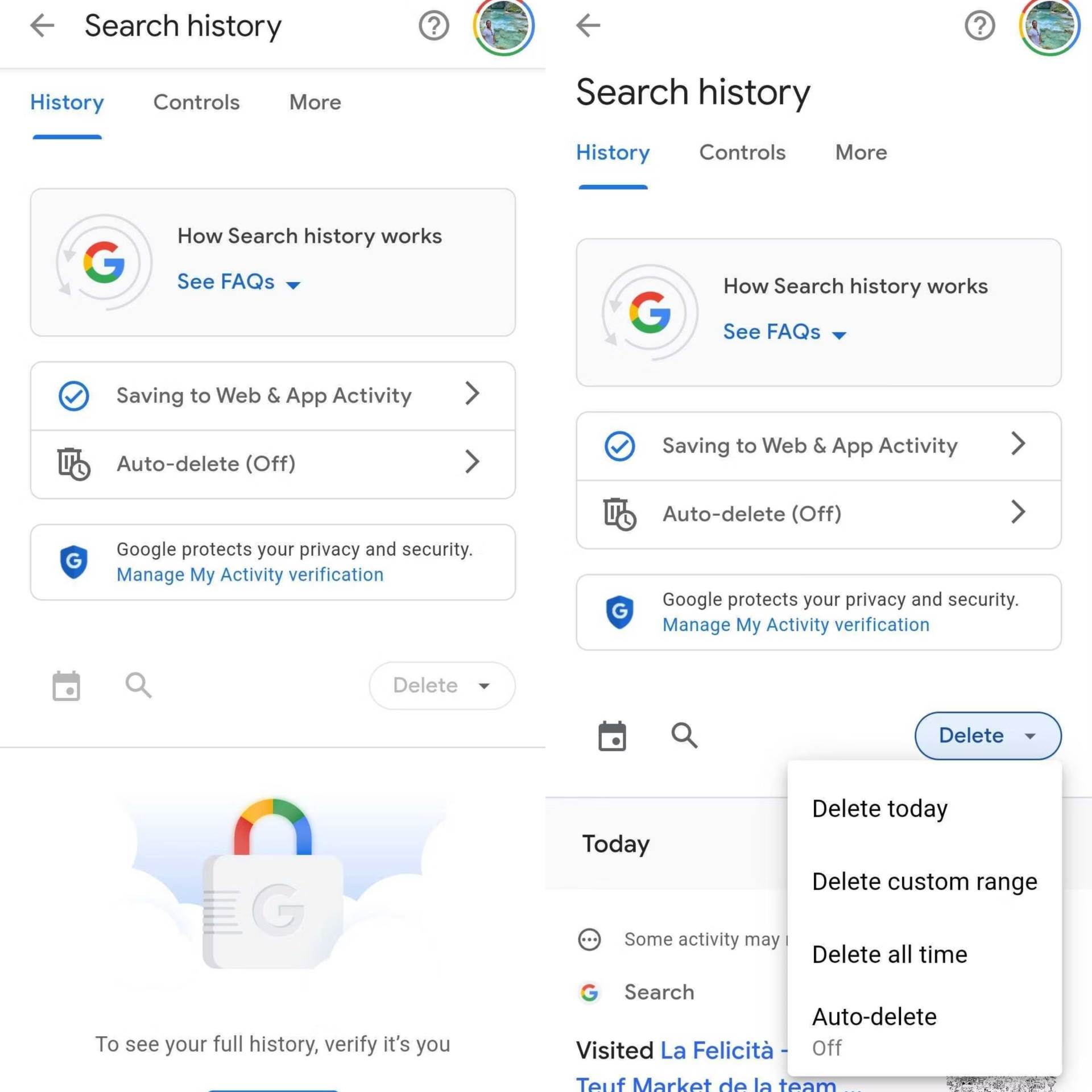
Brisanje istorije pretrage – Google Chrome pregledač na Androidu
- Tapnite prstom na tri tačkice (⋮) u gornjem desnom uglu da otvorite meni.
- Idite na Settings > Privacy and Security.
- Tapnite na Clear browsing data.
- Zatim odaberite podatke koje želite da obrišete i od kog perioda, pa tapnite na Clear data u donjem desnom uglu.
Brisanje istorije pretrage – Računar i internet pregledači
- A ako vam telefon nije pri ruci, istoriju možete obrisati i iz veb brauzera:
- U pregledač na vašem računaru unesite My Google Activity
- Kliknite na plavu Verify ikonicu da potvrdite svoj identitet.
- Otvoriće se My Activity lista, na kojoj se nalazi sve što ste do sada radili koristeći Google servise, uključujući tu i aplikacije koje ste koristili na Android telefonu. Ako želite da suzite pretragu onoga što želite da obrišete od rezultata pretrage, kliknite na Filter by date and product i izaberite Search.
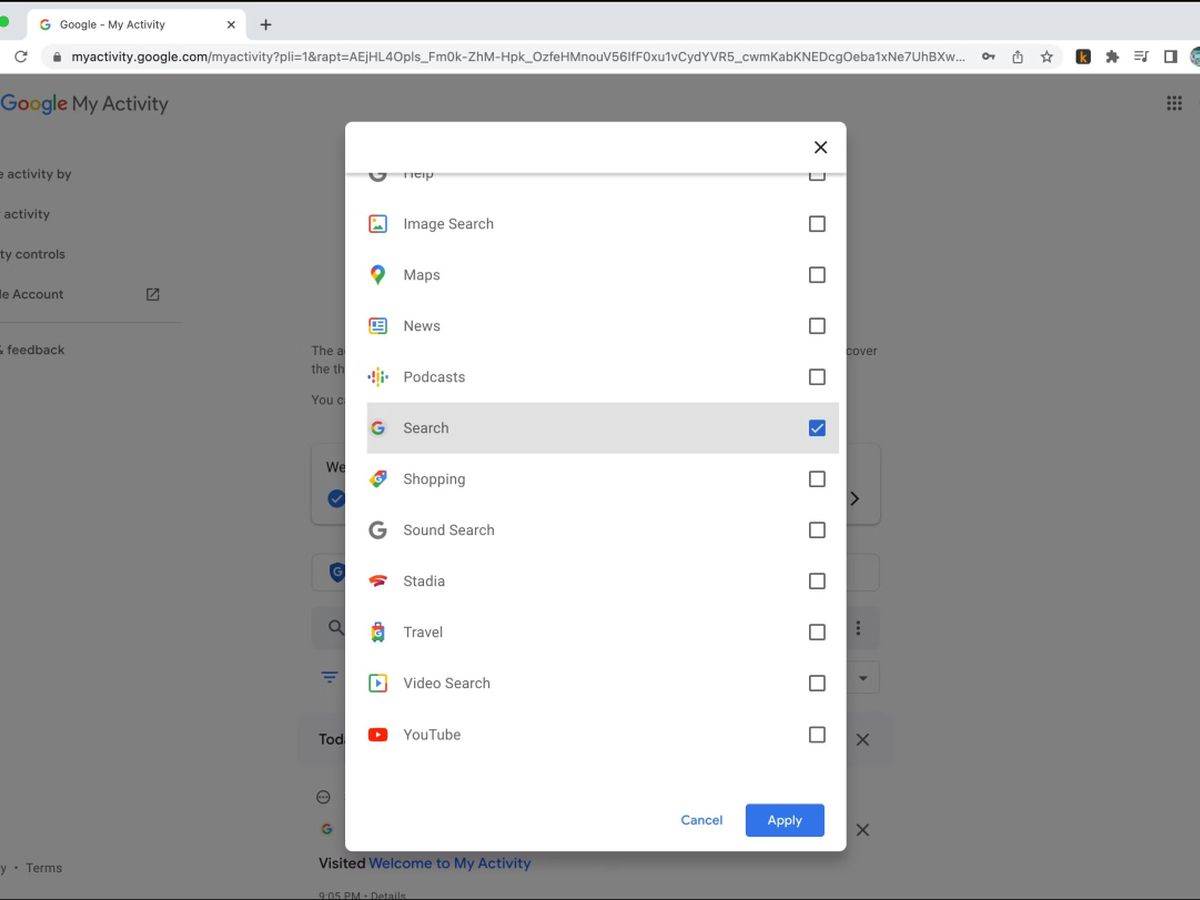
- Istorija vaše pretrage će se pojaviti na dnu strane, "X"-om pored svake stavke. Kliknite na "X" pored svega što želite da obrišete.
- Da biste obrisali sve rezultate pretrage odjednom, kliknite na plavu Delete ikonicu pa zatim odaberite jednu od sledećih opcija: Delete today, Delete custom range, Delete all time ili Auto-delete. Pomoću prve tri opcije brišete sve pretrage za tekući dan, za određeni period ili sve redom. Auto-delete automatski briše sve pretrage starije od 3, 18 ili 36 meseci.
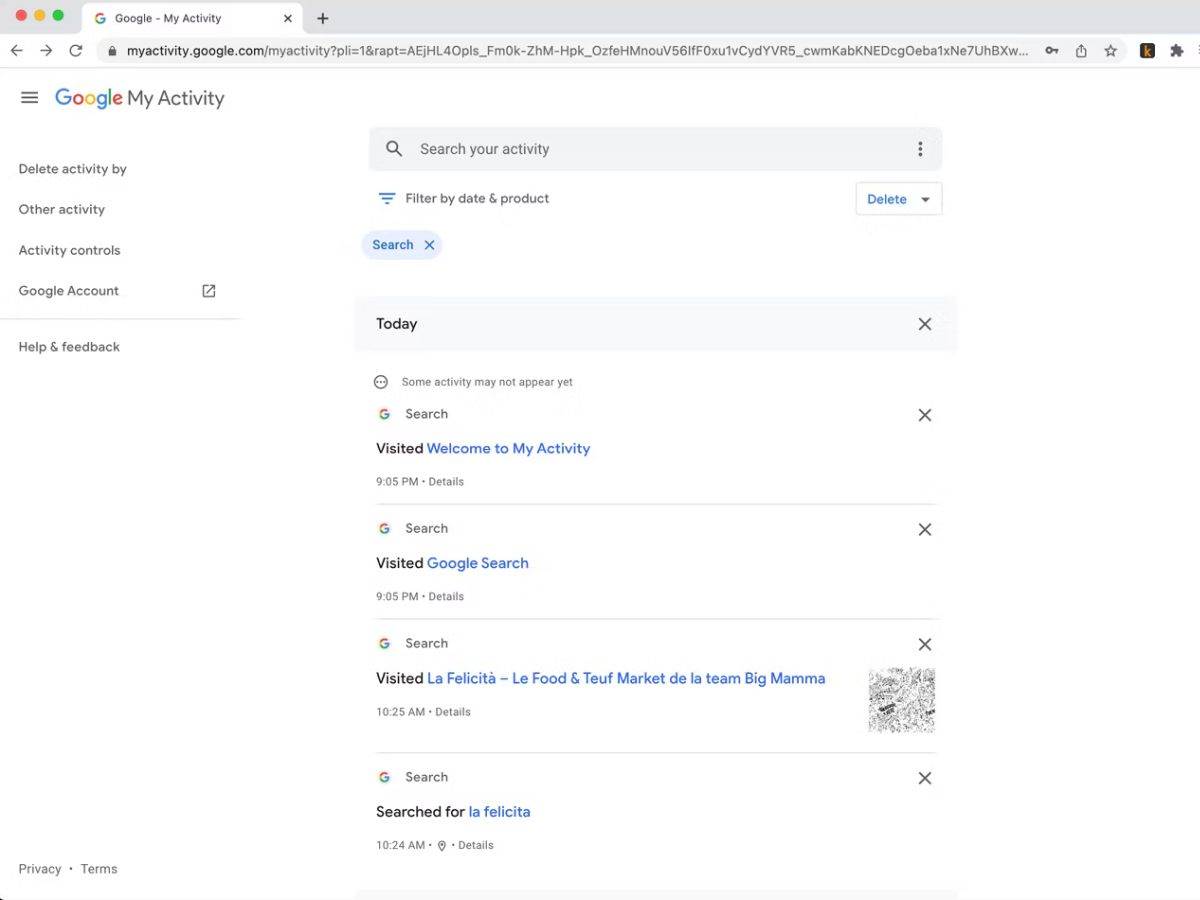
Kao i na pametnim telefonima, samo je istorija pretrage (Search) trajno obrisana, ali ne i rezultati (browsing history). Da biste i njih uklonili sa vašeg računara, pratite sledeće korake:
- Tapnite prstom na tri tačkice (⋮) u gornjem desnom uglu da otvorite meni.
- Idite na Settings > Privacy and Security > Clear browsing data.
- Odaberite one podatke koje želite da uklonite i od kog do kog perioda, pa zatim tapnite na Clear data u donjem desnom uglu.
BONUS VIDEO:
Postanite deo SMARTLIFE zajednice na Viberu.